Mit FrameMaker 11 gestaltet sich der Review-Prozess für Ihre Dokumente, Bücher oder DITA-Maps einfach und effektiv. Anwender können Eingaben teilen, bewerten, modifizieren und Änderungen am ursprünglichen Inhalt nachverfolgen.
Zeilennummern
In FrameMaker 11 haben Sie die Möglichkeit, Zeilennummern einzufügen, die jeder Textzeile eine eindeutige Kennung geben. Zeilennummern werden auch in mehreren Spalten konsequent beibehalten und ziehen sich durch das ganze Dokument. Schalten Sie die Zeilennummerierung über Format>Dokument>Zeilennummern ein oder aus. In den Einstellungen können Sie Schriftart oder -farbe angeben und auswählen, ob die Nummerierung auf jeder Seite neu starten soll.
Textänderungen nachverfolgen
Aktivieren Sie die Funktion Textänderungen nachverfolgen im Menü Spezial, um Änderungen, Kommentare oder Korrekturen an Ihren Texten nachzuverfolgen.
In kollaborativen Schreibprozessen, in denen mehrere Redakteure an einem Dokument arbeiten, können Sie Änderungen oder Kommentare nach Autorennamen filtern. Der Name entspricht dem Nutzernamen, unter dem FrameMaker während der Bearbeitung ausgeführt wurde.
Sie können die Funktion Textänderungen nachverfolgen auch auf einzelne Dokumente, Bücher oder DITA-Maps beschränken.
Jeder hinzugefügte Text, der sich vom Original unterscheidet, wird grün hervorgehoben. Gelöschter Text wird in rot durchgestrichen. Die Farbeinstellungen können Sie über Spezial>Textänderungen nachverfolgen>Farbe konfigurieren individuell ändern.
Änderungsbalken
Mit der Funktion Änderungsbalken können Sie die Änderungen in einem Dokument hervorheben. Wählen Sie dazu aus dem Menü Format den Punkt Dokument>Änderungsbalken.
Geben Sie im Dialogfenster an, ob die Änderungsbalken automatisch gesetzt werden sollen. Außerdem können Sie den Abstand zum Text, die Breite und die Farbe der Änderungsbalken festlegen.
Was gibt es zu beachten?
- Zeilennummern erscheinen auch in der PDF-Ausgabe.
- Zeilennummern werden in der Dokumentansicht (FM oder MIF) eingestellt.
- Sie können zu einer bestimmten Zeile springen, indem Sie die entsprechende Ziffer in der Statuszeile in das Eingabefeld Zeile eingeben.
- Textänderungen nachverfolgen kann nur dann auf einzelne Dokumente, Bücher oder DITA-Maps angewendet werden, wenn diese geöffnet sind.
- Über die Auswahl Spezial>Textänderungen nachverfolgen>Vorschau endgültige Version/Vorschau Originalversion können Sie sich eine Vorschau Ihres korrigierten Dokuments ansehen.
- Beim Austausch von Grafiken werden Änderungsbalken nur dann angezeigt, wenn sich auch der Dateiname geändert hat.
- Änderungsbalken werden bei Änderungen von Querverweisen automatisch mit angezeigt.
Den originalen und vollständigen Beitrag finden Sie im TechCommBlog von Adobe. Weitere Informationen über FrameMaker 11 finden Sie auch auf unseren Produktseiten oder in unserem WORKFLOWBlog.


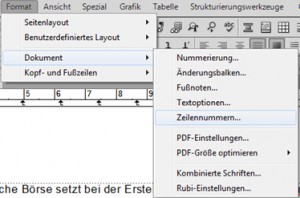
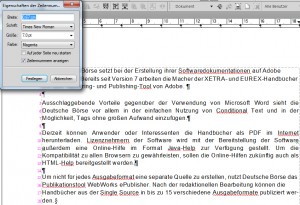


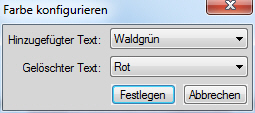
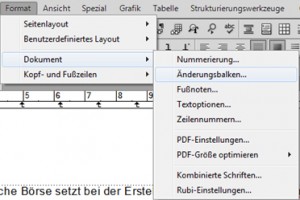
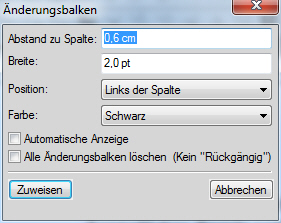

Pingback: Jetzt von FrameMaker 7 auf FrameMaker 11 wechseln – Die Vorteile im Überblick | WORKFLOWblog